本ページ内には広告が含まれます
ここではiPad/iPad miniでアラームを設定する方法を紹介しています。
![]() iPad/iPad miniでアラームを設定します。iPad/iPad miniのアラーム機能では、「繰り返し」や「スヌーズ」機能を設定することも可能です。また、アラーム音に「ミュージック」アプリ内の曲・音楽を設定することも可能です。
iPad/iPad miniでアラームを設定します。iPad/iPad miniのアラーム機能では、「繰り返し」や「スヌーズ」機能を設定することも可能です。また、アラーム音に「ミュージック」アプリ内の曲・音楽を設定することも可能です。
* iPad/iPad miniで「時計」アプリを利用するには、iOS6のインストールが必要になります。
目次:
![]() アラームを設定する
アラームを設定する
![]() アラーム設定を編集する
アラーム設定を編集する
![]() アラームを削除する
アラームを削除する
iPad/iPad miniの「時計」アプリからアラームを設定・追加します。
1. iPad/iPad miniで「時計」アプリを起動する
iPad/iPad miniのホーム画面から「時計」アプリを起動します。下部のタブから「アラーム」を選択し、アラームの設定画面を表示できます。
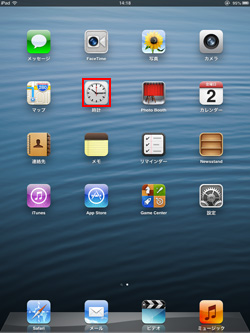
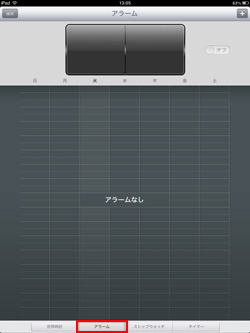
2. アラームの追加画面を表示する
アラームを追加・設定します。画面右上にある「+」アイコンをタップすることで、アラームの追加画面を表示できます。アラームの追加画面で、アラームを設定したい時刻に合わせます。
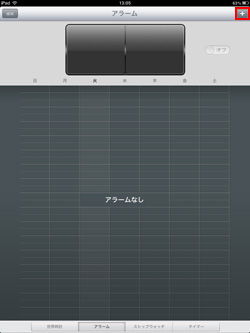
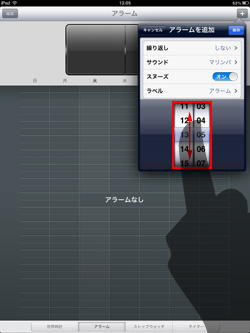
![]() アラームでのオプション設定について
アラームでのオプション設定について
![]() 繰り返し
繰り返し
「繰り返し」からアラームを曜日毎に繰り返し設定することができます。「繰り返し」設定を利用することで、「平日のみ」「週末のみ」など同じ時間にアラームを設定することができます。
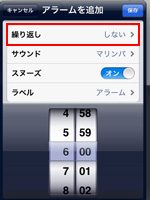
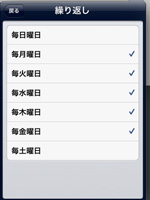
![]() サウンド
サウンド
「サウンド」からアラーム音を設定します。iPad/iPad miniにプリインストールされている「着信音」からアラーム音を選択できるほか、「ミュージックライブラリ」に保存されている曲・音楽を、アラーム音に設定することも可能です。
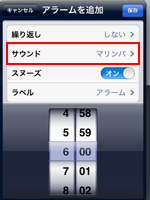
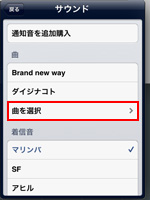
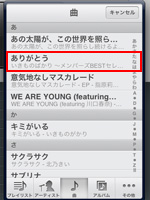
![]() スヌーズ
スヌーズ
二度寝防止機能となる「スヌーズ」機能を設定可能です。「スヌーズ」機能をオンにすることで、アラームを一回止めても、再度アラームを鳴らすことができます。
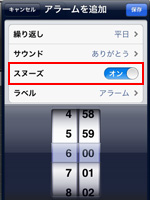
![]() ラベル
ラベル
設定するアラームの「ラベル(名称)」を入力します。ラベルを設定することで、設定したアラームが何のためのアラームなのかを確認できます。
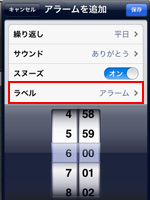
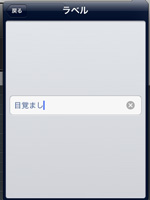
3. アラームを設定・追加する
アラームの時刻やオプションの設定後、「保存」をタップすることで、アラームを設定・追加できます。アラームを設定・追加すると、画面上の時刻表に設定したアラームが追加されます。
* さらにアラームを追加したい場合は、「+」アイコンをタップして、新規のアラームを追加設定することで、複数のアラームを設定できます。
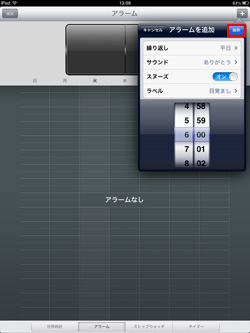
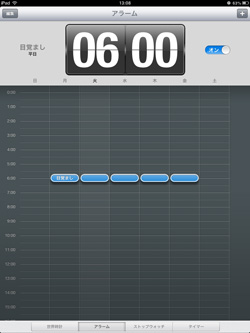
![]() アラームが設定されている場合"ステータスバー"にアイコンが表示される
アラームが設定されている場合"ステータスバー"にアイコンが表示される
iPad/iPad miniでアラームが設定されている場合(いずれかのアラームがオンになっている場合)は、画面上部の"ステータスバー"に時計アイコンが表示されます。
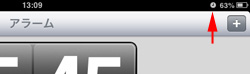
![]() アラームをオン/オフを切り替える
アラームをオン/オフを切り替える
設定したアラームの「オン・オフ」は画面上のスイッチから変更可能です。「オフ」にすると、設定した時刻になってもアラームは鳴りません。

画面左上にある「編集」をタップし、編集したいアラーム設定を選択します。アラームの設定時間やアラーム音等の設定を変更することができます。
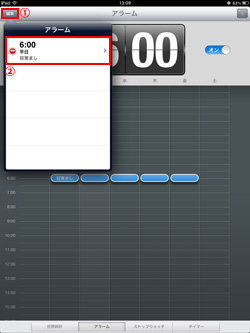
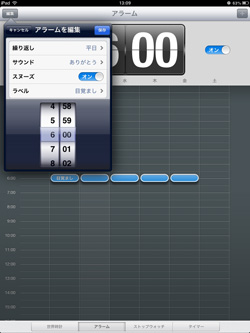
![]() 時刻表から設定済みのアラームの時刻を変更する
時刻表から設定済みのアラームの時刻を変更する
時刻表に表示されるアラームのアイコンを上下することで、アラームの設定時刻を変更することができます。
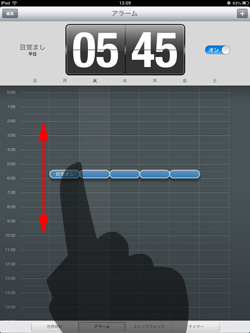
画面左上にある「編集」をタップし、削除したいアラームの「-」アイコンをタップします。表示される「削除」アイコンをタップすることで、設定済みのアラームを削除することができます。
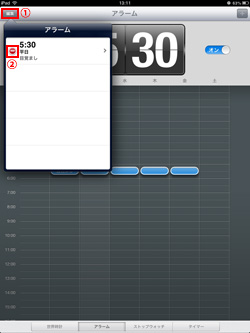
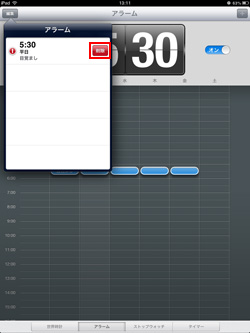
【Amazon】人気のiPhoneランキング
更新日時:2025/12/22 10:00
【最大67%ポイント還元】人気Kindleマンガ
更新日時:2025/12/22 22:00